Добавяне и премахване на линии и колони в таблицата Excel

- 2641
- 181
- Al Breitenberg
Excel - офис приложение, което е отличен табличен редактор. Ако е необходимо да се компилира таблица и периодично да въведете статистически данни в нея, разбира се, рационално използвайте възможностите на Excel.
На началния етап обаче потребителят може да не изчисли колко клетки ще се нуждаят. Също така се случва в бъдеще областта на исканията, които е важно да се разгледа съответно, необходимостта от разширяване на самата таблица и в същото време възниква въпросът как да се добави линия в таблицата на Excel?

Добавяне и премахване на редове
Ако има готова структура, в която вече са въведени данните, производственият момент все пак ще дойде, когато последната празна хоризонтална линия ще бъде попълнена. Именно в този момент начинаещият преди сериозния, според него проблемът, свързан с добавянето на кондициониран брой допълнителни клетки.
Също така, начинаещ изпитва определени трудности, ако е зададена задачата да премахне всички непълни хоризонтални пространства. Самата задача е проста, но поради неопитност и невежество на всички възможности на Excel е трудно начинаещ да се ориентира как бързо да реши нов проблем, зададен пред него. Рационално е да се използват или съветите на истинския гуру, или подканите на заявлението за офис, най -много съдържащи се в секцията „Помощ“.
Създаване на допълнителни линии
Добавянето на допълнителни клетки изобщо не е трудно. Ако структурата, създадена по -рано, не се променя, достатъчно е да разпределите последния ред, поставете курсора на мишката в долния десен ъгъл на клетката, което е крайната десница, за да заснемете иконата, която се появява, което наподобява „плюс“ , и го издърпайте колко се нуждае от нуждата.
Както можете да видите, добавката се извършва лесно и много бързо, но е важно да се разгледа един нюанс. Ако цялата структура вече е напълно изпълнена с данни, тогава използвайки метода, описан в горното, табличната форма ще се разшири, но всички данни също ще бъдат отложени. В тази връзка е необходимо да се разшири табличното пространство въз основа на празни клетки. Ако няма никой, тогава трябва да добавите само един ред, да го почистите и след това да се разтегнете до произволен брой редове - всички те ще бъдат празни.
Excel Editor също е способен да разшири независимо пространството. Ако потребителят въведе данните непосредствено под установената форма, където границите му не са посочени преди, тогава той автоматично ще се формира допълнително.
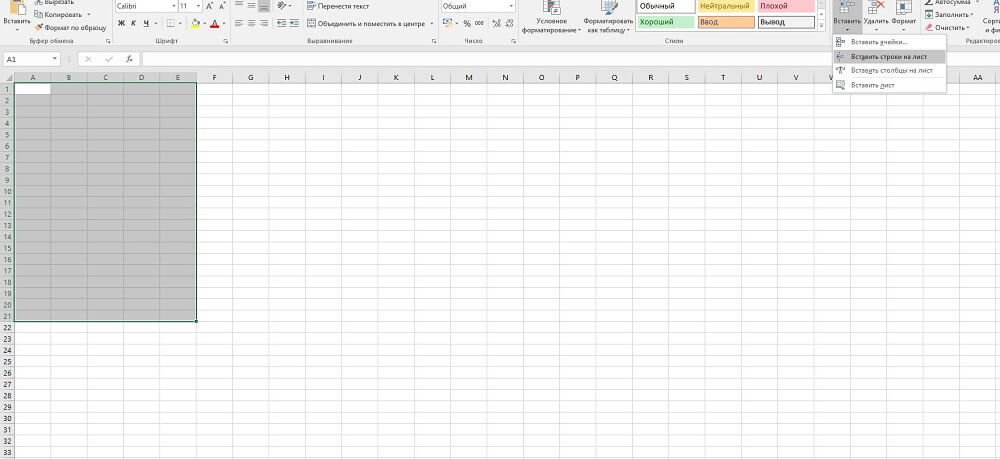
Ако се изисква да добавите ред не в края на формата, а в средата, тогава трябва да използвате други препоръки.
За да направите това, е необходимо да се разграничи хоризонталната серия, над която трябва да създадете нов, да отидете в менюто "вмъкване", отидете на елемента "линия", щракнете върху него. В резултат на това се появяват такива редица нови редове, които бяха подчертани преди да посетите менюто "вмъкване".
Отстраняване на линии
За да премахнете всеки хоризонтален ред, той също трябва да бъде предварително настроен, щракнете върху него с правилния клавиш на мишката, отваряне на контекстното меню и отидете на елемента „Изтриване“ в него.
Има такива задачи, когато се изпълнява, които е важно потребителят да знае как да премахне празни линии в Excel. Ако табличното пространство е малко, тогава, разбира се, можете да премахнете отделно всички празнини, използвайки правилата за отстраняване, но ако таблицата е достатъчно голяма, тогава такова ръчно премахване ще отнеме твърде много време.
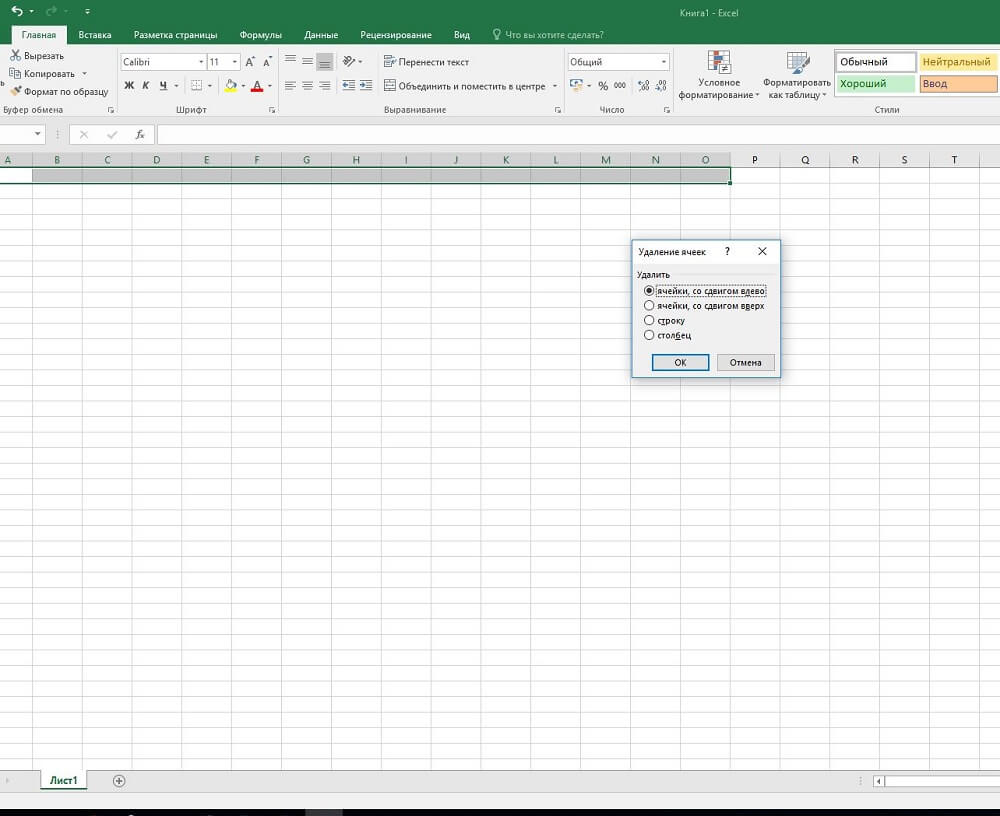
За да избегнете загуба във времето, можете да използвате други трикове. Добавете автоматичния филм към масата и след това задайте условието за избор на само празни клетки. Сега само празни редове, в които няма да се отварят данни, така че остава да ги изтриете по обичайния начин.
Създаване на допълнителни колони
Табличното пространство понякога се нуждае от хоризонтално разширяване, така че е много важно да се разбере как да добавите колона към таблицата Excel.
Добавяне и премахване на колони
Принципът на добавяне и премахване.
За да осъзнаете практически как да премахнете колоната в Excel, е необходимо първоначално да изберете колона, която е била ненужна в табличното пространство на този етап и след това щракнете върху правилния клавиш на мишката, обадете се на менюто, в което отидете на " Изтриване на "елемент. След това ще бъде премахнат целият специален диапазон.
За да добавите успешно колона в таблицата, трябва също така да подчертаете мястото, където трябва да вмъкнете нова колона, след което да се обадите на контекстното меню, отидете на елемента „Добавяне на клетки“. Можете да подчертаете колоната и да отидете в менюто "вмъкване", а след това към елемента "колона". Резултатът от такива прости манипулации е напълно същият, така че е важно да се разбере кое е по -лесно за потребителя за практическо изпълнение.
След такава практика дори начинаещ ще стане абсолютно ясно как да добави клетки към масата в Excel, така че работата с табличното пространство впоследствие няма да причини недоразумения. Разширяването или стесняване на табличните граници ще се превърне в леко, доста познато действие, което ще се извършва автоматично и точно.
- « Netgear N150 - Преглед на функции, независима конфигурация и актуализиране на фърмуера
- Как да намерите корена на числото и да го изградите до степента на Excel »

